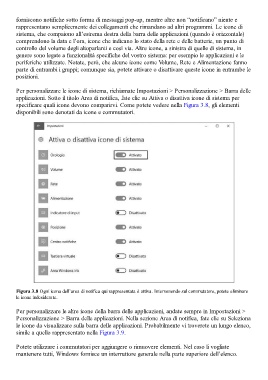Page 99 - Guida Windows 10
P. 99
forniscono notifiche sotto forma di messaggi pop-up, mentre altre non “notificano” niente e
rappresentano semplicemente dei collegamenti che rimandano ad altri programmi. Le icone di
sistema, che compaiono all’estrema destra della barra delle applicazioni (quando è orizzontale)
comprendono la data e l’ora, icone che indicano lo stato della rete e delle batterie, un punto di
controllo del volume degli altoparlanti e così via. Altre icone, a sinistra di quelle di sistema, in
genere sono legate a funzionalità specifiche del vostro sistema: per esempio le applicazioni e le
periferiche utilizzate. Notate, però, che alcune icone come Volume, Rete e Alimentazione fanno
parte di entrambi i gruppi; comunque sia, potete attivare o disattivare queste icone in entrambe le
posizioni.
Per personalizzare le icone di sistema, richiamate Impostazioni > Personalizzazione > Barra delle
applicazioni. Sotto il titolo Area di notifica, fate clic su Attiva o disattiva icone di sistema per
specificare quali icone devono comparirvi. Come potete vedere nella Figura 3.8, gli elementi
disponibili sono denotati da icone e commutatori.
Figura 3.8 Ogni icona dell’area di notifica qui rappresentata è attiva. Intervenendo sul commutatore, potete eliminare
le icone indesiderate.
Per personalizzare le altre icone della barra delle applicazioni, andate sempre in Impostazioni >
Personalizzazione > Barra delle applicazioni. Nella sezione Area di notifica, fate clic su Seleziona
le icone da visualizzare sulla barra delle applicazioni. Probabilmente vi troverete un lungo elenco,
simile a quello rappresentato nella Figura 3.9.
Potete utilizzare i commutatori per aggiungere o rimuovere elementi. Nel caso li vogliate
mantenere tutti, Windows fornisce un interruttore generale nella parte superiore dell’elenco.